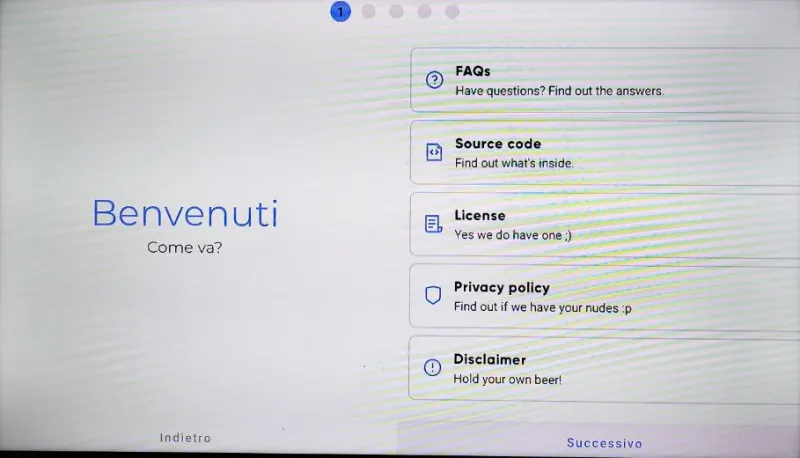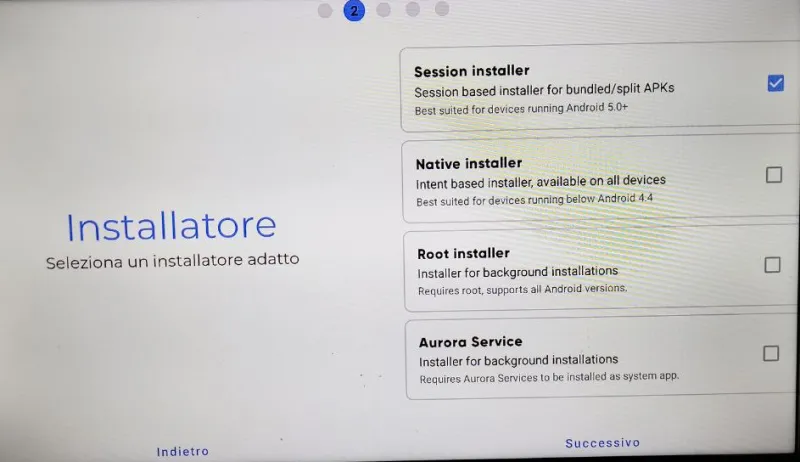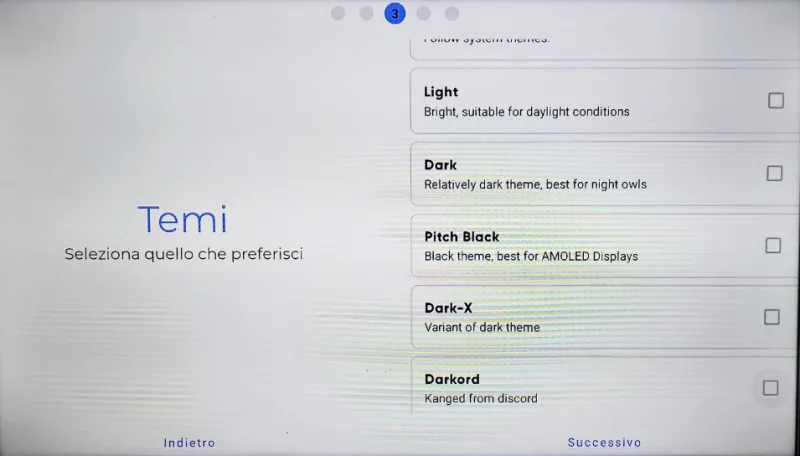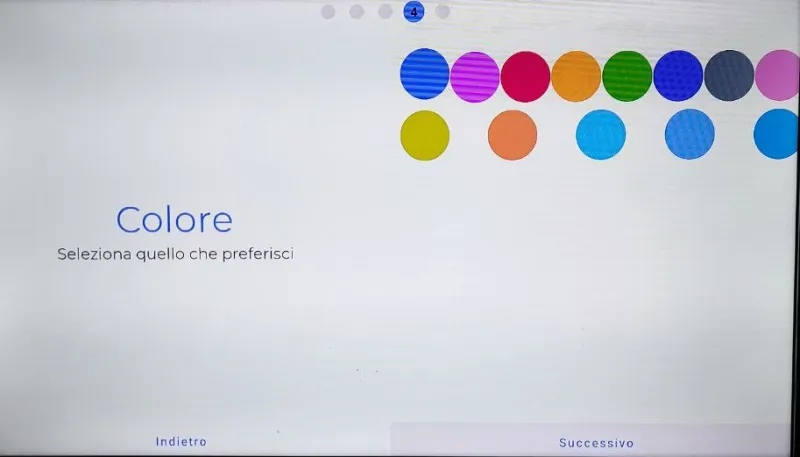Aurora Store: la migliore alternativa al Play Store
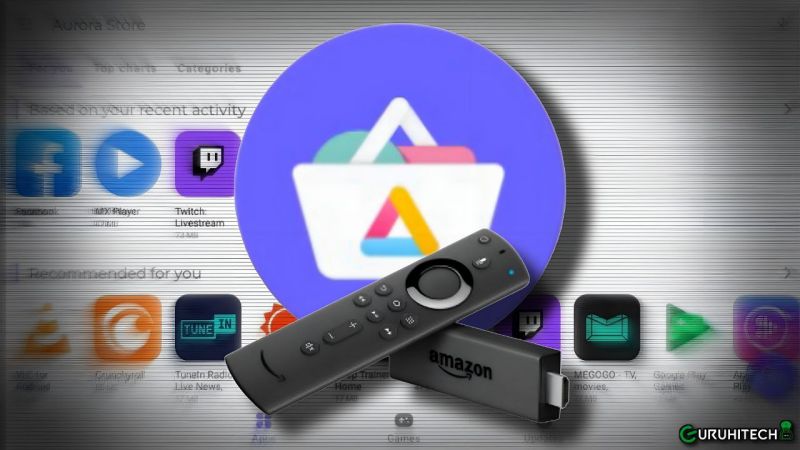
IDEALE PER FIRESTICK E ANDROID TV
Se utilizzi un box Android Firestick, sicuramente ti sarà passato per la mente di installare anche il Play Store di Google. Ben presto però hai imparato che i dispositivi basati su Fire OS, non hanno i servizi del gigante della ricerca e che quindi è impossibile installarci lo store Google Play. Tuttavia sappiamo anche che su Android le alternative non mancano mai ed oltre ad Aptoide TV, su Firestick (a su tutti gli altri dispositivi Android) possiamo installare un altro fantastico market, ovvero Aurora Store.
Aurora Store è un fork di Yalp Store che offre praticamente tutte le stesse funzionalità, ma da un’interfaccia molto più elegante e funzionale. Sebbene sia un fork, è sostanzialmente la stessa app e ti consente di scaricare qualsiasi APK di Google Play ma senza avere un account Google.
Aurora Store ha le stesse informazioni di Google Play. Con questa app, puoi controllare le descrizioni delle app, gli screenshot, gli aggiornamenti, i commenti di altri utenti e scaricare l’APK direttamente sul tuo dispositivo con un solo tocco. Non solo, ma potrai anche cercare versioni precedenti di app su Aurora Store purché tu abbia il codice della versione.
Leggi anche:
Oltre a tutte queste funzionalità, Aurora Store semplifica anche la gestione delle app già installate sul dispositivo. Da Aurora Store potrai verificare se sono disponibili nuovi aggiornamenti per una qualsiasi delle tue app, bloccare l’aggiornamento di un’app e scegliere se preferisci eliminare automaticamente gli APK una volta installata un’app o tenerli sul tuo dispositivo.
Nel complesso, Aurora Store è un’app intrigante, che completa due funzioni. Innanzitutto, semplifica il download di praticamente qualsiasi APK offerto su Google Play e, in secondo luogo, ti consente di gestire le app già presenti sul tuo dispositivo. Tutto da un’interfaccia elegante e intuitiva.
Come installare Aurora Store su Firestick
Step 1: abilitare le Opzioni sviluppatore su Firestick
Se hai già provveduto ad abilitare le Opzioni sviluppatore su Firestick, salta questo passaggio.
- Andiamo nel menu “Impostazioni” (icona a forma di ingranaggio) e poi scegliamo “La mia Fire TV”.
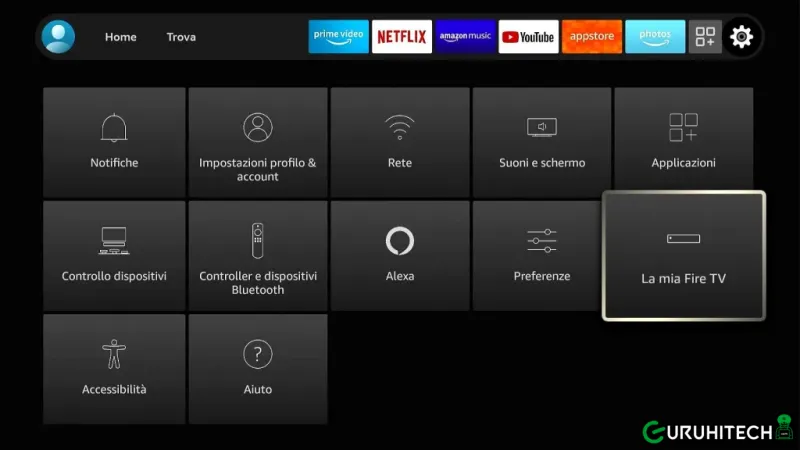
- Click sulla voce “Informazioni“.
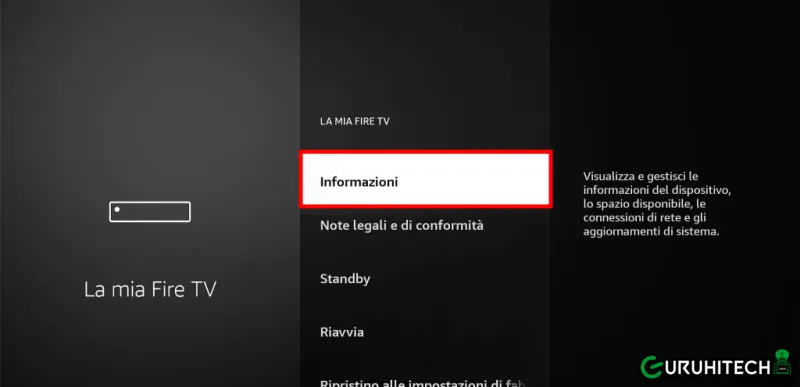
- Ora clicca 7 volte sul nome del tuo dispositivo. Apparirà una scritta che ci informerà dell’attivazione della modalità sviluppatore.
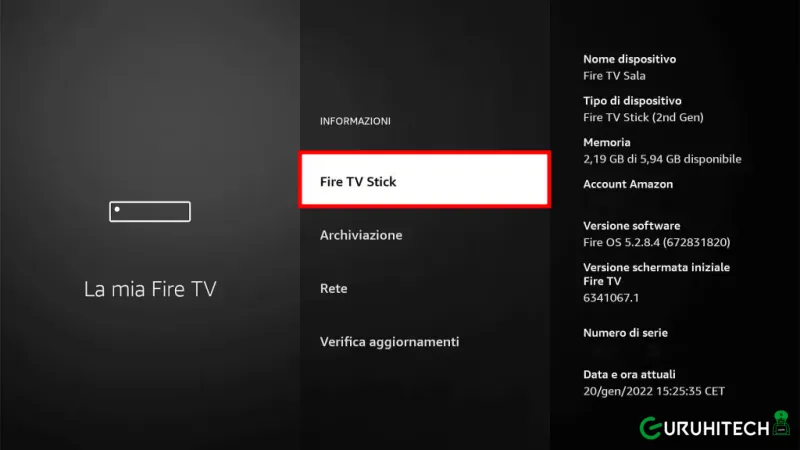
- Ora torna indietro e vedrai che nella pagina precedente “LA MIA FIRE TV”, vedremo infatti che la voce Opzioni sviluppatore è comparsa sotto la voce “Informazioni”.
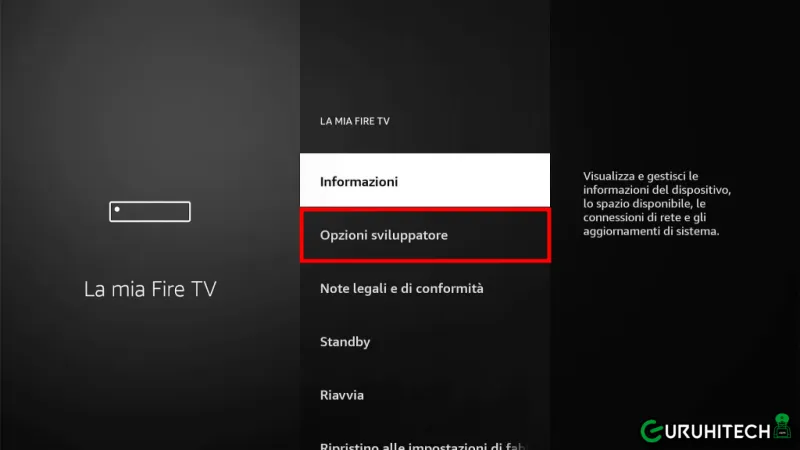
- Fatto!
Step 2: installazione di Downloader
Se hai già provveduto ad installare Downloader, vai direttamente allo Step 3.
- Entra in Opzioni sviluppatore.

- Clicca su Applicazioni da fonti sconosciute e impostalo su ON.

- Vai nella home di Firestick, clicca sulla lente e digita “downloader“.

- Nei suggerimenti apparirà subito Downloader quindi scendi giù e cliccaci su.

- Ora clicca su Downloader e poi su Installa.

Perfetto, ora che Downloader è installato sia su Firestick, vediamo come installare Aurora Store.
Step 3: installazione di Aurora Store
- Avvia Downloader e nella barra degli indirizzi, inserisci il codice 760400 e procedi cliccando su Go.
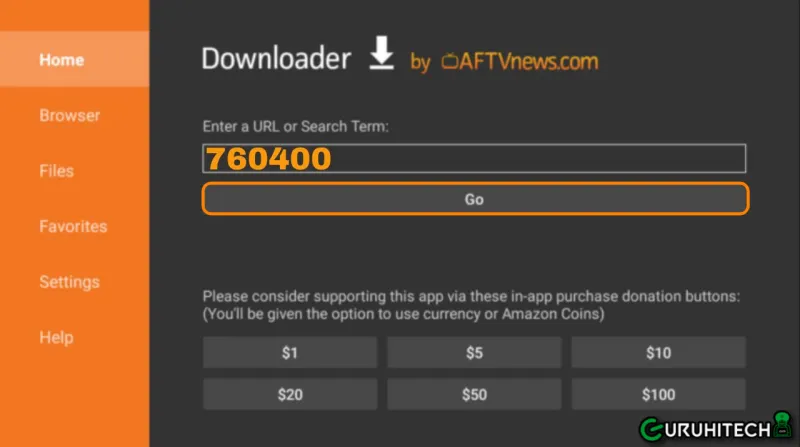
- Attendi che il redirect ti porti nella pagina Web del file, scorri un po’ in basso e clicca su Scarica.
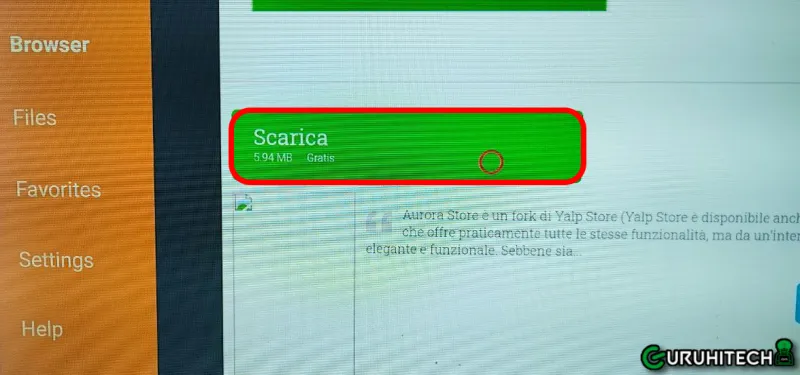
- Attendi che l’app venga scaricata e poi installala.
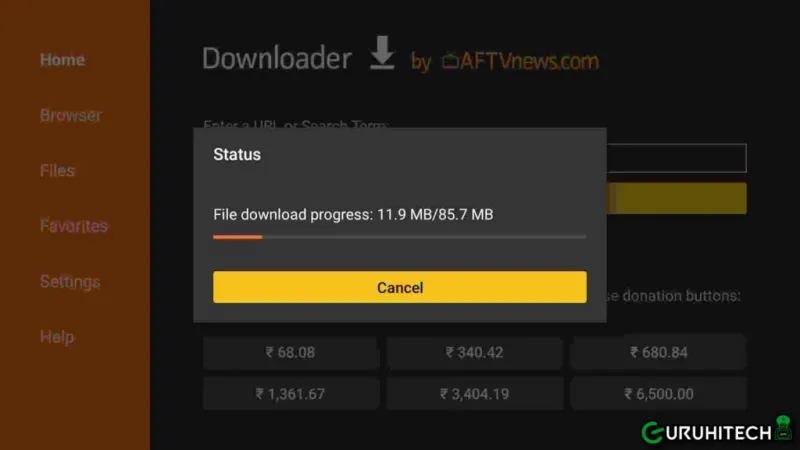
- Al termine dell’installazione ti verrà chiesto di eliminare il file APK appena scaricato. Conferma l’eliminazione cliccando due volte su “Delete“.
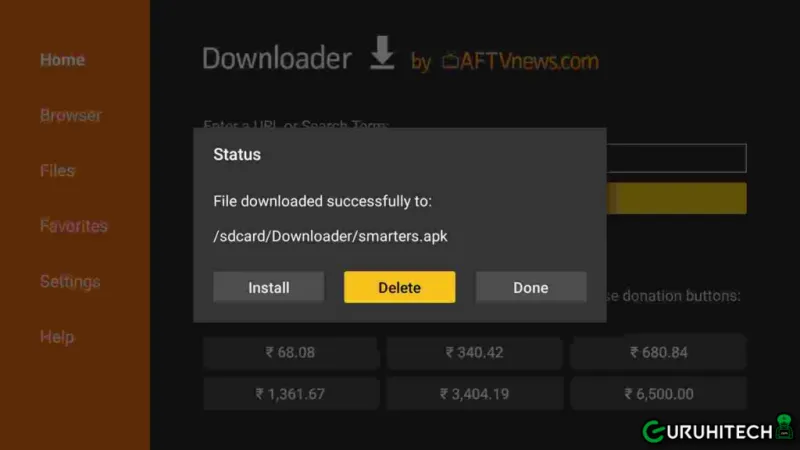
Primo avvio
Al primo lancio, Aurora Store richiede un piccolo setup; segui questi passaggi:
- ACCETTA i termini di servizio di Aurora Store.
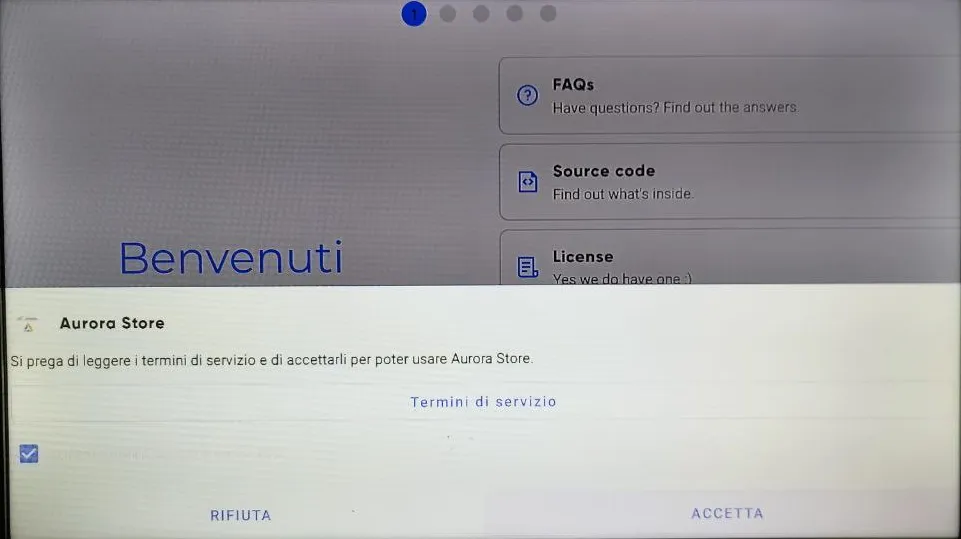
- Nelle schermate seguenti, clicca sempre su Successivo.
- Ora dovrai impostare tutte e tre le opzioni su CONCESSO. Solo in questo caso, se non dovessi riuscire a muoverti con il telecomando sulle varie opzioni, dovrai ricorre a Mouse Toggle. Per saperne di più, leggi questo articolo.
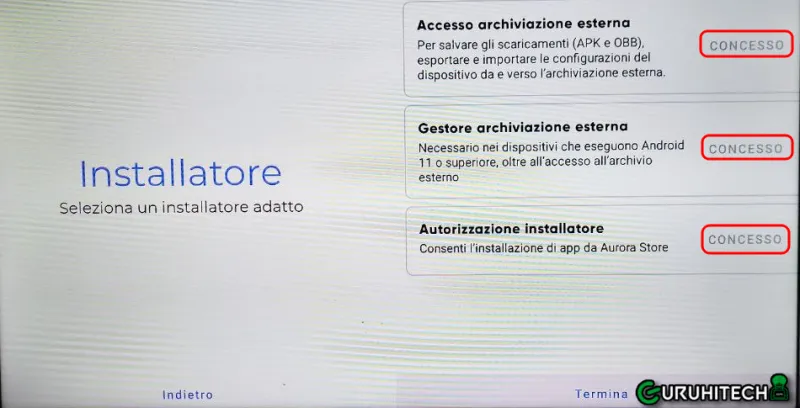
- Ora come ultimo step, clicca su Anonimo.
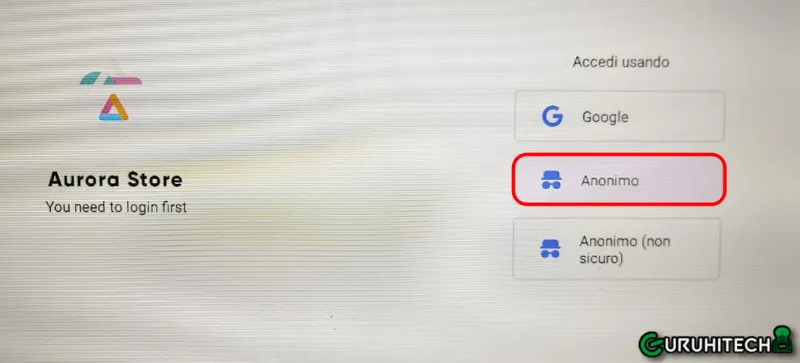
Ora puoi installare tutte le app che vuoi. C’è anche Kodi 😍.
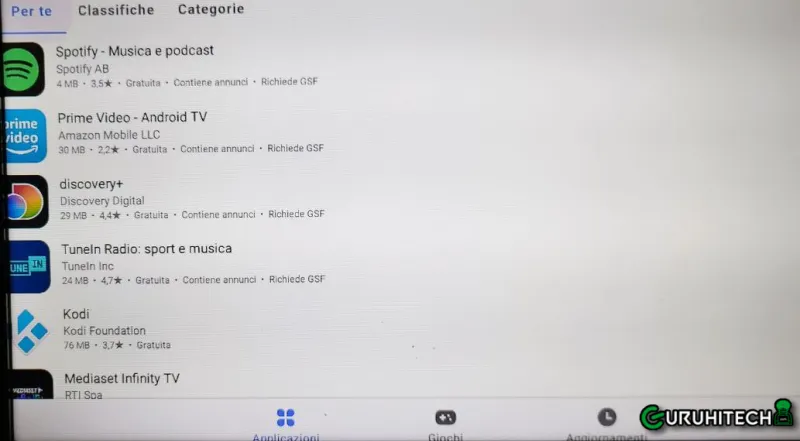
Ti potrebbe interessare:
Segui guruhitech su:
- Google News: bit.ly/gurugooglenews
- Telegram: t.me/guruhitech
- X (Twitter): x.com/guruhitech1
- Bluesky: bsky.app/profile/guruhitech.bsky.social
- GETTR: gettr.com/user/guruhitech
- Rumble: rumble.com/user/guruhitech
- VKontakte: vk.com/guruhitech
- MeWe: mewe.com/i/guruhitech
- Skype: live:.cid.d4cf3836b772da8a
- WhatsApp: bit.ly/whatsappguruhitech
Esprimi il tuo parere!
Che ne pensi di Aurora Store? Lascia un commento nell’apposita sezione che trovi più in basso e se ti va, iscriviti alla newsletter.
Per qualsiasi domanda, informazione o assistenza nel mondo della tecnologia, puoi inviare una email all’indirizzo [email protected].
Scopri di più da GuruHiTech
Abbonati per ricevere gli ultimi articoli inviati alla tua e-mail.